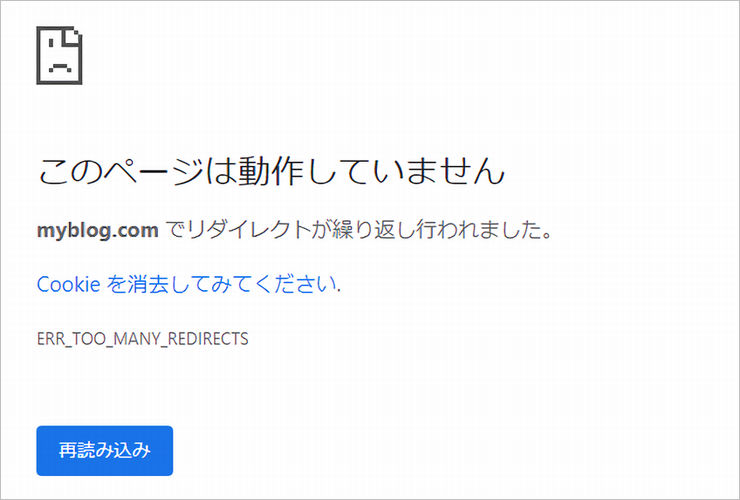
WordPress管理画面に入れない。
その原因の1つが リダイレクトループ です。
とあるトラブルでこの現象に遭遇しました。
同じく困っている人のために記録に残しておきます。
目次
管理画面で謎のリダイレクトループが...
これは自分が体験したことではありません。
ある方からトラブル相談があり・・・
「なぜか突然管理画面に入れなくなった。
どうしていいか分からず途方に暮れている。」
こういう相談をお受けしたことがありました。
実際に管理画面にアクセスしてみると、
確かに次のような画面が出てきてしまいます。
↓ あくまでイメージ画像
「xxxではリダイレクトが繰り返し行われました」
「ERR_TOO_MANY_REDIRECTS」
ヒントとして "cookieを消去してみてください" みたいなことが書かれてます。当然サーバーサイドの問題なので消去しても解決しません。むしろ消去で直ることの方が珍しいです。
かなりお困りだったので、色々試してみました。
最初に試すべきはプラグインの全無効化
まず疑うべきはプラグインから
常時なら管理画面から無効化できます。
でもこのケースだと管理画面に入れません。困った
そこで 原始的にプラグインを止めること にします。
まずサーバーにログイン。
まともなサーバーを使っているなら、
WebFTP or ファイルマネージャーが使えるはずです。
そこで次の場所にアクセスしてください。
↓ 必ずこういうディレクトリがあるはず
WPインストール先/wp-content/plugins
ここ( pluings )にプラグインが格納されてます。
その名前を plugins 意外に変更してみてください。
↓ こういう感じでリネームする
WPインストール先/wp-content/_plugins
※ plugins ー> _plugins
これで管理画面へのアクセスが復旧したなら・・プラグインがリダイレクトループの原因です。でもどのプラグインが原因かまでは分かりません。
なので _plugins ー> plguins に戻し、plugins内部のディレクトリを1つ1つリネームして問題を引き起こしてる奴を見つけてください。少し大変ですが、解決することもあります。
最後の切り札。wp-config.phpに数行添えるだけ
リダイレクトループには切り札があります。
ある記述の wp-config.php への追加です。
※ 大事なファイルなので必ずバックアップ
ただしPHPを編集するのでリスクありです。
PHPが分からない人は本当に慎重にしてください。
そのやり方は次に説明する通り。
まず wp-config.php を開きます。
場所はWordPressをインストールした一番上。
ファイルマネージャーなどで簡単に見つかるはずです。
そしたら次のコードを追加するだけ
/** HTTPS強制を正しく有効化 **/
define('FORCE_SSL_ADMIN', true);
if ( ! empty( $_SERVER['HTTP_X_FORWARDED_PROTO'] )
&& $_SERVER['HTTP_X_FORWARDED_PROTO'] == 'https' )
{
$_SERVER['HTTPS']='on';
}これを追加して保存すればOK
ただし追加場所は最初だと反映されません。
確実にHTTPS強制を有効化するなら、
次の "開発者へ~" の後に追加するのがベストですね。
/**
* 開発者へ: WordPress デバッグモード
*
* この値を true にすると、開発中に注意 (notice) を表示します。
* テーマおよびプラグインの開発者には、その開発環境においてこの WP_DEBUG を使用することを強く推奨します。
*/
define('WP_DEBUG', false);
【ここに先ほどのコード追加】
/* 編集が必要なのはここまでです ! WordPress でブログをお楽しみください。 */もし "開発者へ~" のメッセージがない場合は define('WP_DEBUG', false); の行を探し、その後に追加してもOKです。ただし作業は慎重に・・・
サイト・ホームURLをwp-config.php に追加
もし上記の方法でも治らない場合・・・
さらに wp-config.php に以下を付け加えてみてください。
define('WP_HOME','https://yourblog.com');
define('WP_SITEURL','https://yourblog.com');ホームURLとサイトURLを追加。
ただし yourblog.com は各自のものに置き換えること
これで解決することもあるみたいです。
リダイレクトループの対処法まとめ
もし管理画面でリダイレクトループが出たなら...
次のいずれかを試せば高確率で直せます。
まずはプラグインが原因でないか確認。
それでダメなら wp-config.php の編集です。
ココナラでWPトラブル解決相談を実施中
もし自力での解決が難しいと感じられたなら…
私自身もWordPressトラブル解決相談を実施中です。
↓ ココナラで次のようなサービスを運営中
お困りなら上記トラブルに限らず、何でもご相談ください。
以上、WP管理画面でリダイレクトループの対処法でした。
フク郎
最新記事 by フク郎 (全て見る)
- トレンドブログが資産に?放置でアクセス急増の事例 - 3月 14, 2024
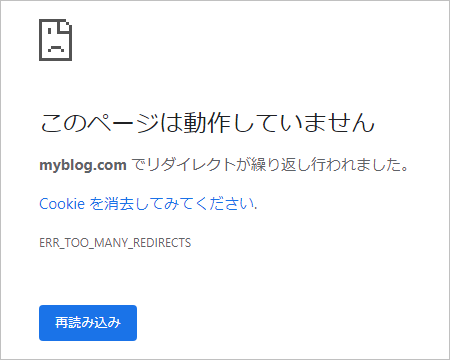


コメント
一週間ほど前からWordPressでブログを始めたのですが、いきなりこの記事の最初の写真のように管理画面にアクセスできなくなり、焦って原因や対処方をネットで探して実戦しましたが上手くいかず途方に暮れていた時に偶然このサイトを見つけ、記事内の「wp-config.phpでHTTPS強制を正しく有効化」この方法を試したところ、無事成功し管理画面に入れるようになりました!
この記事にとても助けられました、ありがとうございます!!
この記事を公開した甲斐がありました。
管理画面トラブルが解決されて何よりです。
コメントありがとうございました!
ワードプレスの管理画面が開かずすごく困っていましたが、フク郎さんのこちらの記事の通りにしたら無事解決しました。
本当にありがとうございました。感謝します。
お役に立てたようで何よりです。
コメントありがとうございました!